

当您将文档添加到作业中时,即可执行作业管理。 列表中的文档状态还提供了关于作业的信息。
检查文档属性:
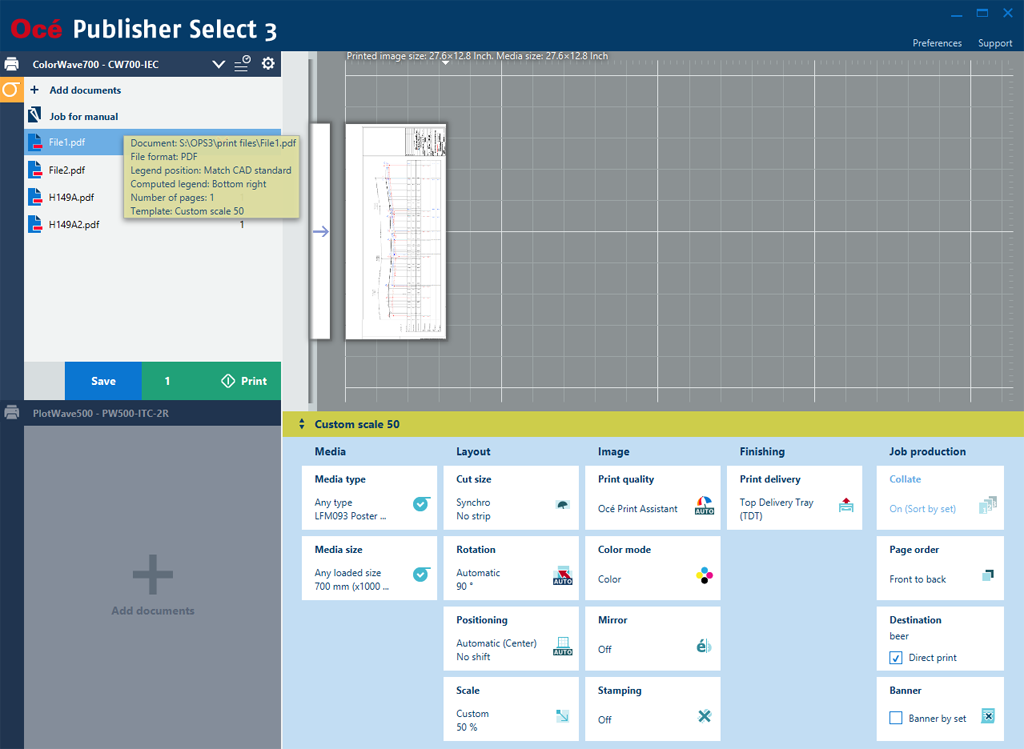
|
操作 |
说明 |
|---|---|
|
检查文档属性 |
将鼠标指针移动到文档名称上,显示工具提示。工具提示将显示:
|
|
选择作业中的所有文档 |
单击作业名称。 |
|
更改文档模板。 |
选择所需的文档。 单击打印预览下方的模板栏可打开模板屏幕。 选择一个模板。 |
|
编辑文档属性 |
右击文档列表中的一个文档或选定的更多文档。 选择 [编辑文档属性] 。 您可以更改所选文档的属性。 |
|
编辑所有文档属性 |
右击作业名称并选择 [编辑所有文档属性 ] 您可以更改作业中所有文档的属性。 |
|
更改打印顺序 |
您可以更改文档列表中的文档位置。在列表中选择文档,并将它拖放到首选位置。 或使用键盘快捷键,有关详细信息,请参阅键盘快捷键。 |
|
更改作业名 |
列表中的首个文档将自动成为作业的名称。 若要更改作业名称:
字段将变成可以编辑,让您输入一个新名称。按 Enter 键或单击图标保存新名称。 |
|
从作业中删除文档 |
将鼠标移动到文档名称上,在名称的旁边显示一个红色十字。 单击该红色十字,或按 <Delete> 键从作业中删除该文档。 |
|
从作业中删除多个文档 |
从作业中选择您想要删除的文档。 右击所选项并选择[删除所选项] 。将打开一个确认窗口:确认删除。 |
|
从作业中删除所有文档 |
从作业中选择所有文档(按 <CTRL + A> 键)。 右键并选择[删除全部] 。将打开一个确认窗口:确认删除。 |
|
状态 |
说明 |
|---|---|
|
文档显示为橙色(警告) |
当文档要求注意时,它将在文档列表中以橙色背景显示,并且预览和工具提示将显示一条消息。 |
|
文档显示为红色(错误) |
当文档处于错误状态时,它将在文档列表中以红色背景显示,并且工具提示将显示一条消息。 不能保存包含出错文档的作业。 若要继续,必须从作业中删除该文档或解决错误。 |